玩游戏时win10输入法跳出来打字的解决方法
输入法在平时的使用过程是非常重要的,工作、休闲的时候都会用到输入法,但是很多人在用win10玩游戏时经常会遇到这个问题,玩游戏总是弹出打字输入框,比如FPS游戏中的Shift键常是加速功能,但是经常会跳出输入法打字,影响了游戏体验。这个时候输入法就没有那么重要了,那遇到这种情况该怎么办呢?下面就和小编一起来看一下解决方法吧。
玩游戏时win10输入法跳出来打字的解决方法:
右击“开始”按钮找到“控制面板”
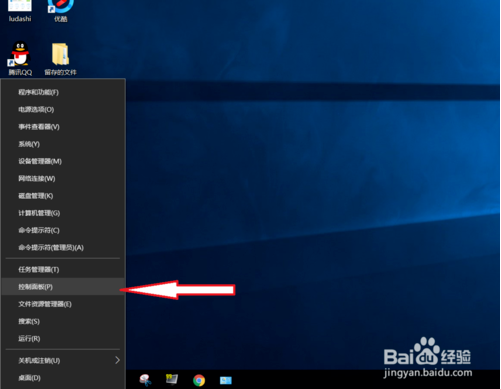
在控制面板打开“时钟、语言和区域”设置界面
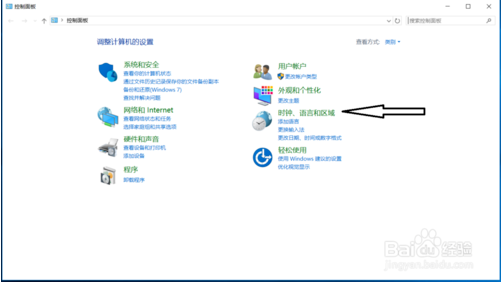
在“语言”设置里点击“添加语言” ,“更改语言首选项中”单击“添加语言”
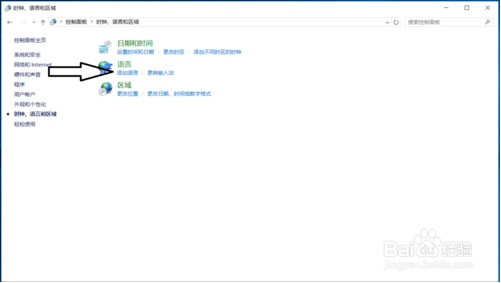
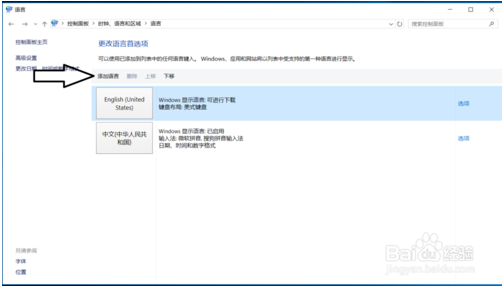
[!--empirenews.page--]
在添加语言设置下拉菜单里选择“英语”,并点击“打开”按钮
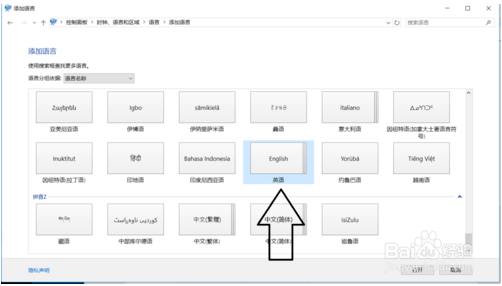
设置页面里选择“英语(美国)” ,并点击“添加”按钮;
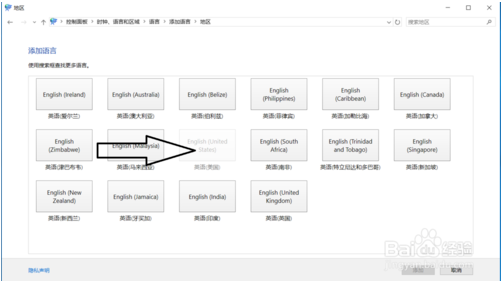
在“语言”设置页面选择“中文”,点击“下移”(这会让系统默认输入法变成英文,和win7系统默认的一样);让英语项在最上面。
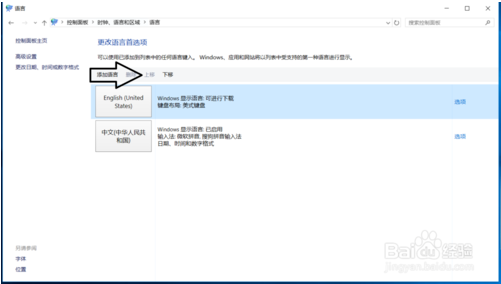
如果进入游戏出现打字时,同时按“Alt+Shift”,就不会影响游戏了,平时打字时按“Shift”切换中英文。
以上介绍的内容就是关于在玩游戏的时候win10输入法总是跳出来打字的解决方法,不知道大家学会了没有,如果你也这样的困扰可以按照小编的介绍自己动手操作,希望大家会喜欢小编介绍的方法,谢谢!!!!了解更多的教程资讯请关注我们系统天地网站~~~











 苏公网安备32032202000432
苏公网安备32032202000432